楽譜画面
Score Grapher Proを起動すると次のような画面が表示されます。この画面を楽譜画面といいます。音符や休符などを入力するメインとなる画面です。
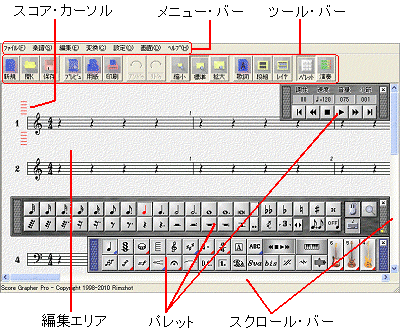

スコア・カーソル
楽譜を作るためのカーソルです。カーソルについては次の項で説明します。

メニュー・バー
メニュー・バーには機能別にまとめられたコマンド(メニュー内の機能)が用意されています。本書で“○○メニュー”と書いてある場合は、メニュー・バーのことを指します。

ツール・バー
よく使うコマンド(機能)がまとめられています。[歌詞]は音符入力と歌詞入力を切り替え、[段組]は段組表示と標準表示を切り替えます。

編集エリア
編集エリアは、さまざまな音楽記号や歌詞を入力する領域です。また、ドラッグ&ドロップ機能による楽譜ファイルの読み込みが可能です。

パレット
さまざまな音楽記号や鍵盤などの楽譜に関係する機能が集まった箱をパレットといいます。Score Grapher Proの音楽記号は、すべてこのパレットを使って入力します。

スクロール・バー
楽譜画面などで全体が一度に表示できない場合、スクロール・バーを使って表示したい位置にすみやかに移動させることができます。ボックスをドラッグすると、全体のその割合の位置に移動します。矢印をクリックするとその方向へすこしずつ移動します。